S1-app
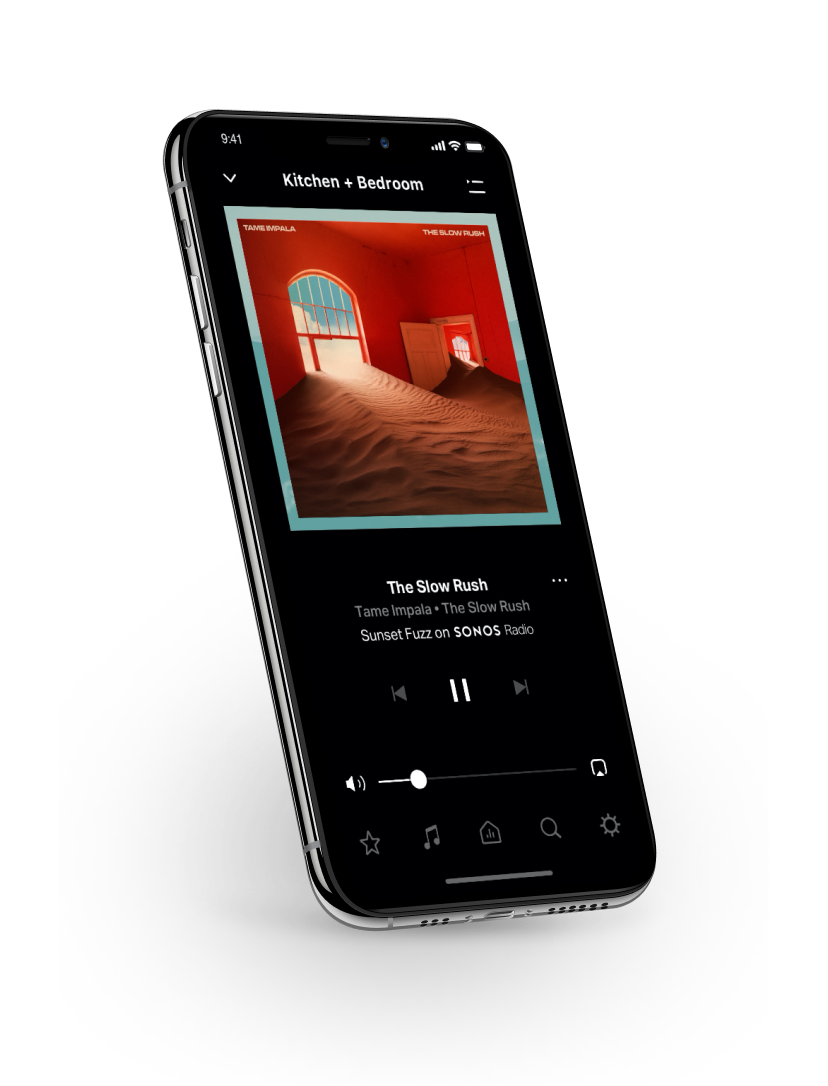
Overzicht
Overzicht
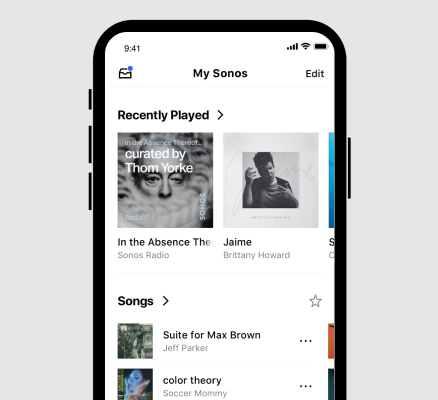
Deze originele Sonos-app kan worden op je mobiele apparaat worden gedownload om oudere producten te bedienen. Producten die werden geïntroduceerd na mei 2020 zijn niet compatibel zijn met de S1 Controller-app. Als je zowel oudere als nieuwere producten hebt, kun je je oudere producten loskoppelen of ze upgraden; je kunt ook twee aparte systemen creëren - één dat werkt op S2 met producten die compatibel zijn met S2, en een ander dat werkt op S1 met producten die dat niet zijn.
Wat je kunt doen:
- Muziek ontdekken en afspelen - ontdek Sonos Radio, browse en zoek muziek.
- Muziek- en spraakdiensten toevoegen - organiseer je muziek en voeg spraak toe voor handsfree afspelen.
- Sonos-afspeellijsten - sla nummers op in een afspeellijst zodat je ernaar kunt luisteren wanneer je maar wilt.
- Muziek overal afspelen – groepeer kamers om dezelfde muziek overal af te spelen of luister in elke kamer naar andere muziek.
Wachtrij
Wanneer je een nummer afspeelt, wordt het automatisch toegevoegd aan je wachtrij. Je kunt ook nummers aan de wachtrij toevoegen terwijl je aan het bladeren bent.
Je kunt een wachtrij eenvoudig opslaan als een afspeellijst om er later makkelijk opnieuw naar te kunnen luisteren. Zie Sonos-afspeellijsten.
Shuffle | Tik op het scherm 'Je hoort' op |
Herhalen | Tik op het scherm 'Je hoort' op |
Crossfade | Tik op het scherm 'Je hoort' op de titel van het nummer en tik vervolgens op Crossfaden voor een soepele overgang tussen nummers. |
Opslaan | Tik op het scherm 'Je hoort' op |
Wissen | Tik op het scherm 'Je hoort' op |
Nummers verwijderen | Tik op het scherm 'Je hoort' op |
Nummers anders ordenen | Tik op het scherm 'Je hoort' op |
Nu afspelen | Tik terwijl je door content bladert op |
Als volgende afspelen | Tik terwijl je door content bladert op |
Naar einde wachtrij | Tik terwijl je door content bladert op |
Wachtrij vervangen | Tik terwijl je door content bladert op |
Sonos-afspeellijsten
Elke wachtrij kan als een Sonos-afspeellijst worden opgeslagen in Mijn Sonos. Afspeellijsten geven je snel toegang tot je favoriete muziek zodat je er makkelijk opnieuw naar kunt luisteren.
Content opgeslagen op een mobiel apparaat kan niet in een Sonos-afspeellijst worden opgeslagen omdat je het met je meeneemt en niet altijd beschikbaar is voor Sonos.
Een afspeellijst aanmaken
Stel een wachtrij samen in de Sonos-app met de nummers die je wilt afspelen. Ga dan naar het scherm 'Je hoort', tik op  > Opslaan en geef je afspeellijst een naam.
> Opslaan en geef je afspeellijst een naam.
Iets toevoegen aan een afspeellijst
- Tik op het scherm 'Je hoort' op de titel van het nummer en tik vervolgens op Aan Sonos-afspeellijst toevoegen.
- Tik in zoeken op
 (iOS) of
(iOS) of  (Android) naast een nummer dat je wilt opslaan, en selecteer Aan Sonos-afspeellijst toevoegen.
(Android) naast een nummer dat je wilt opslaan, en selecteer Aan Sonos-afspeellijst toevoegen.
Een afspeellijst bewerken
Je kunt de volgorde van nummers veranderen of nummers verwijderen.
- Tik in Mijn Sonos op een afspeellijst, tik daarna op
 (iOS) of
(iOS) of  (Android) bovenaan het scherm. Selecteer Afspeellijst bewerken.
(Android) bovenaan het scherm. Selecteer Afspeellijst bewerken.
Muziekdiensten en abonnementen
Stream vanaf je favoriete diensten Sonos werkt met al je favoriete diensten: Apple Music, Spotify, Amazon Music, Audible, Deezer, Pandora, TuneIn, iHeartRadio, Google Play Music, YouTube Music en nog veel meer.
Ga naar  > Services en stem om een muziekdienst toe te voegen of je bestaande diensten te wijzigen.
> Services en stem om een muziekdienst toe te voegen of je bestaande diensten te wijzigen.
Upgrade naar Sonos Radio HD. Geniet van reclamevrij luisteren, lossless audio en toegang tot exclusieve stations en content van artiesten.
Ga naar  > Account > Abonnementen om een abonnement te nemen op Sonos Radio HD of je bestaande abonnementen te wijzigen.
> Account > Abonnementen om een abonnement te nemen op Sonos Radio HD of je bestaande abonnementen te wijzigen.
Spraakdiensten
Gebruik je stem om je Sonos-systeem te bedienen met een Sonos-product met stembediening. Je kunt content afspelen en bedienen, het volume harder of zachter zetten en meer.
Ga naar  > Services & Spraak om aan de slag te gaan.
> Services & Spraak om aan de slag te gaan.
- Amazon Alexa: je hebt de Sonos-app en de Alexa-app nodig met de Sonos-vaardigheid ingeschakeld. U brengt tijdens het instellen enkele wijzigingen aan in beide apps. Meer informatie
- De Google Assistent: je hebt de Sonos-app en de Google Assistent-app nodig. Tijdens de installatie breng je wijzigingen aan in beide apps. Meer informatie
- Siri: je hebt de Apple Home-app nodig. Voeg met AirPlay 2 compatibele Sonos-speakers toe aan de Apple Home-app en gebruik vervolgens een iPhone, iPad of Apple TV om Siri te vragen muziek af te spelen (momenteel alleen mogelijk met Apple Music). Meer informatie
Opmerking: Stembediening wordt nog niet in elk land ondersteund. Deze functie is beschikbaar zodra Sonos samen met een spraakdienst in jouw regio wordt gelanceerd.
App-voorkeuren
Ga naar  > Appvoorkeuren om voorkeuren en gedrag, zoals meldingen en de bediening van het vergrendelingsscherm aan te passen.
> Appvoorkeuren om voorkeuren en gedrag, zoals meldingen en de bediening van het vergrendelingsscherm aan te passen.
Weergave (alleen S2) | Verander de weergave van lichte naar donkere modus, of stel dit zo in dat standaard de instelling van het apparaat wordt overgenomen. Meer informatie |
Meldingen weergeven (Android) | Sta de app toe meer dingen weer te geven. Deze instelling moet ingeschakeld zijn om shortcuts voor de app of de bediening van het vergrendelingsscherm te gebruiken. |
Shortcuts voor app weergeven (Android) | Maak shortcuts aan op je Startpagina om snel naar je favoriete content te gaan. |
Bediening vanaf het vergrendelingsscherm/Bediening vanaf het vergrendelingsscherm tonen | Bedien je Sonos-systeem vanaf het vergrendelingsscherm op een iOS- of Android-apparaat. |
Zoekgeschiedenis inschakelen | Sta toe dat je recente zoekopdrachten worden opgeslagen. Gegevens worden lokaal opgeslagen op dit apparaat en worden niet geüpload naar onze servers. |
Locatie bevestigen | Bevestig wanneer Sonos een tijdje niet actief is geweest waar je wilt dat de muziek speelt. |
Pop-upberichten toestaan | Sta pop-upberichten toe zodat nieuwe producten automatisch kunnen worden gevonden. |
Hardware-volumeregeling (iOS) / Volumeregeling beginscherm (Android) | Gebruik de hardware-volumeknoppen op je iOS- of Android-apparaat om het Sonos-volume harder of zachter te zetten. Meer informatie |
Bedienen vanaf andere apparaten (Android) | Bedien je Sonos-systeem op andere manieren. |
Mijn apps zoeken | Sta toe dat muziek- en contentapps die zijn geïnstalleerd op dit apparaat verschijnen terwijl je browset zodat je ze kunt toevoegen aan de Sonos-app. |
Versie | De softwareversie van je Sonos-app. |
Build | Het specifieke buildnummer van de versie van je Sonos-app. |
Android-instellingen beheren / iOS-instellingen beheren | Opent de instellingen van de Sonos-app in de instellingen van je Android- of iOS-apparaat. |
App resetten | Koppel de app los van je Sonos-systeem, zodat je een nieuw Sonos-systeem kunt installeren of verbinding kunt maken met een bestaand systeem op hetzelfde netwerk. |
Systeeminstellingen
Ga naar  > Systeem om de instellingen voor je Sonos-systeem en verbonden apparaten te bekijken of wijzigen.
> Systeem om de instellingen voor je Sonos-systeem en verbonden apparaten te bekijken of wijzigen.
| Naam | Beschrijving |
|---|---|
Over mijn systeem | Geeft alle Sonos-producten in je systeem weer samen met gedetailleerde informatie, zoals naam, serienummer, IP-adres, softwareversie en meer. |
AirPlay | Toont de AirPlay-compatibele producten in je systeem en zorgt ervoor dat je producten die niet compatibel zijn met AirPlay kunt groeperen met AirPlay-compatibele producten om in meerdere kamers te kunnen afspelen. Meer informatie |
Wekkers en alarmsignalen | Stel een alarm in om automatisch muziek af te spelen op een aangegeven tijdstip in een kamer of kamergroep. Zie Alarmen en slaaptimer. |
Audiocompressie | Hiermee kun je de vooraf ingestelde instelling negeren en bepalen of Sonos de audio comprimeert bij het streamen van lijningangsaudio. Sonos stelt vooraf het beste audiocompressieniveau in voor je systeem; deze instelling overschrijft dit. Meer informatie |
Datum en tijd | Stel de lokale datum en tijd in voor je systeem of stel het in vanaf het internet. Je kunt ook aangeven of je wilt dat de tijd wordt aangepast voor zomer- en wintertijd. |
Groepen | Maak een groep producten aan zodat je ze snel kunt selecteren aan de hand van de naam. |
Mediaservers | Zorgt ervoor dat je gedeelde Windows Media-bibliotheek wordt weergegeven in de Sonos-app zodat je door de content kunt bladeren en deze rechtstreeks kunt streamen naar je Sonos-systeem. Meer informatie |
Muziekbibliotheek | Beheer de muziekbibliotheek die je hebt opgeslagen op een computer of Network Attached Storage-drive. Gebruik een computer voor het instellen van je muziekbibliotheek. Meer informatie |
Netwerk | Schakel je Sonos systeem over naar een ander draadloos netwerk of, als er een product met een kabel is aangesloten op je router, dan kun je hetdraadloze kanaal van je systeem wijzigen om te proberen interferentie te beperken. |
Ouderlijk toezicht | Beperk toegang tot expliciete content. Meer informatie |
Systeemupdates | Sonos voegt regelmatig nieuwe functies toe. Stel je Sonos-speakers zo in dat ze automatisch op de achtergrond updaten, zodat je altijd de nieuwste functies hebt zonder dat je het luisteren hoeft te onderbreken. Meer informatie |
Eigenaarschap systeem overdragen | Je Sonos-systeem overzetten naar een nieuw account. Dit komt van pas als je een nieuw Sonos-account aanmaakt of als je producten gebruikt die van iemand anders zijn geweest en die nog steeds geregistreerd staan op het originele account. Meer informatie |
Huidig Sonos-systeem vergeten | Een Sonos systeem verwijderen uit je app zodat je verbinding kunt maken met een ander systeem. Deze optie is niet beschikbaar als de app alleen verbonden is met een Sonos-systeem. |
Alarmen en slaaptimer
Wekkers en alarmsignalen | Word wakker met je lievelingsmuziek door een alarm in te stellen met een van je favoriete nummers, stations of afspeellijsten. Ga naar
|
Sluimerstandmeldingen | Wil je nog wat langer in bed blijven liggen? Schakel Sluimerstandmeldingen in bij het instellen van een alarm. |
Slaaptimer | Val je graag in slaap bij muziek? Tik op het scherm ‘Je hoort’ op |
Accountinstellingen
Met je account kun je je producten registreren, updates ontvangen en het maakt naadloze integratie mogelijk met content en spraakdiensten. Meer informatie
E-mailadres wijzigen | Wijzig het e-mailadres dat is gekoppeld aan je Sonos-account. |
Wachtwoord wijzigen | Wijzig het wachtwoord dat is gekoppeld aan je Sonos-account. |
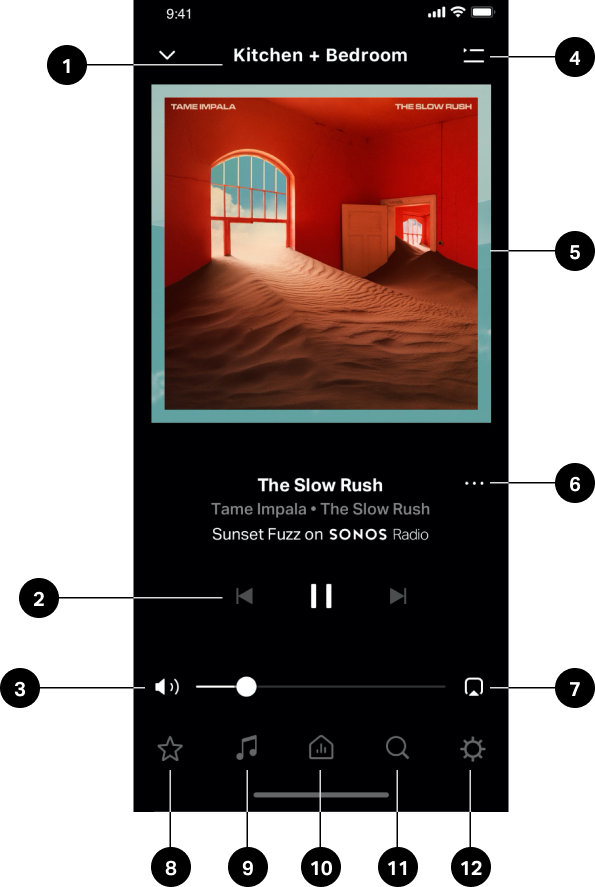
 of
of  (werkt alleen bij bepaalde diensten).
(werkt alleen bij bepaalde diensten). om de volgorde van nummers te veranderen.
om de volgorde van nummers te veranderen. om alle nummers te herhalen; tik nogmaals om het nummer te herhalen dat wordt afgespeeld.
om alle nummers te herhalen; tik nogmaals om het nummer te herhalen dat wordt afgespeeld. vast om het nummer naar een nieuwe locatie te slepen.
vast om het nummer naar een nieuwe locatie te slepen. >
>  .
.